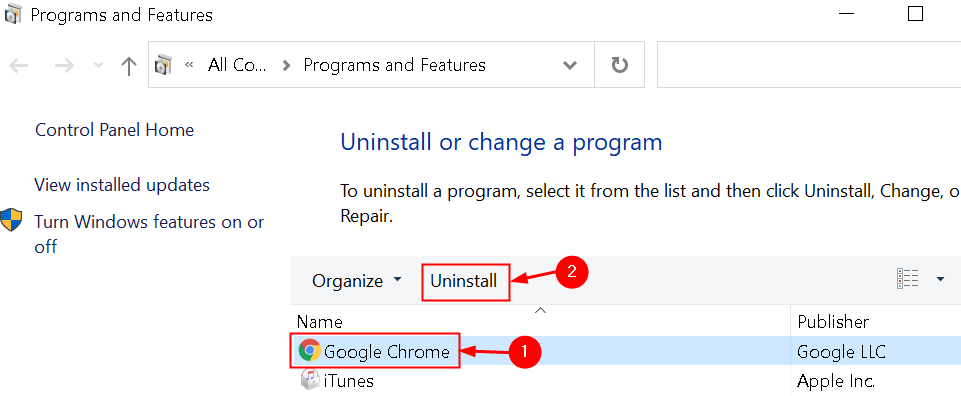- أبلغ العديد من مستخدمي Windows 10 أن ملف خطأ 8024a112 يمنعهم من تثبيت التحديثات.
- تحقق من برنامج مكافحة الفيروسات الخاص بك ، حيث يمكن أن يتداخل مع نظامك ويمنعك من تحديثه.
- لاحظ أنه يمكنك أيضًا تنزيل التحديث يدويًا باستخدام رمز التحديث المناسب.
- قم بإزالة الإدخالات الإشكالية من السجل الخاص بك باتباع دليلنا خطوة بخطوة أدناه.

سيحافظ هذا البرنامج على تشغيل برامج التشغيل الخاصة بك ، وبالتالي يحميك من أخطاء الكمبيوتر الشائعة وفشل الأجهزة. تحقق من جميع برامج التشغيل الخاصة بك الآن في 3 خطوات سهلة:
- تنزيل DriverFix (ملف تنزيل تم التحقق منه).
- انقر ابدأ المسح للعثور على جميع السائقين الإشكاليين.
- انقر تحديث برامج التشغيل للحصول على إصدارات جديدة وتجنب أعطال النظام.
- تم تنزيل DriverFix بواسطة 0 القراء هذا الشهر.
إذا كنت تستخدم نظام التشغيل Windows 10 بالطريقة التي يجب استخدامها ، فمن المحتمل أنك تقوم بتثبيت التحديثات على أساس منتظم. أو تحاول. مشاكل تحديث Windows 10 تعد واحدة من أكثر المشكلات شيوعًا التي تزعج المستخدمين ، حيث يفشل تثبيت كل تحديث تراكمي أو إصدار معاينة أو تحديث رئيسي تقريبًا على بعض أجهزة الكمبيوتر على الأقل.
هذه المرة ، سنتحدث عن خطأ تحديث Windows 10 رقم 8024a112 الذي يمنع المستخدمين من تثبيت تحديثات جديدة أو إصدارات معاينة. هذه مشكلة شائعة إلى حد ما في نظام التشغيل Windows 10 ، ولكن لحسن الحظ ، يمكن حلها. وفي هذه المقالة ، سوف نوضح لك كيفية القيام بذلك.
كيفية إصلاح خطأ تحديث Windows 10 8024a112؟
قد يكون خطأ التحديث 8024a112 مشكلة وفي بعض الحالات يمكن أن يترك نظامك عرضة للخطر. عند الحديث عن هذه الأنواع من المشكلات ، إليك بعض المشكلات المماثلة التي أبلغ عنها المستخدمون:
- دبليوالداخل يوفشل pdate - قد يفشل Windows Update بسبب برنامج مكافحة الفيروسات لديك ، لذلك إذا كنت تواجه هذه المشكلة ، فتأكد من تعطيل برنامج مكافحة الفيروسات أو إزالته.
- خطأ إعادة تشغيل Windows 0x8024a112 - في بعض الأحيان قد تحدث هذه المشكلة أثناء إعادة تشغيل جهاز الكمبيوتر الخاص بك. لإصلاح هذه المشكلة ، قم بتعطيل كافة تطبيقات بدء التشغيل وحاول تثبيت التحديث مرة أخرى.
- رمز خطأ تحديث Windows 10 0x8024a112 - يمكن أن تحدث هذه المشكلة بسبب خدمات Windows Update ، ولكن يمكنك حل المشكلة ببساطة عن طريق إعادة تشغيل مكونات Windows Update.
1. قم بإعادة تشغيل جهاز الحاسوب الخاص بك
لا يمكن أن يكون الحل الأكثر شيوعًا لمشكلة التحديث هذه أبسط. كل ما عليك فعله هو إعادة تشغيل جهاز الكمبيوتر الخاص بك ، وتشغيل Windows Update مرة أخرى. ذكرت Microsoft هذا الحل ، عندما فشل بعض المستخدمين في التثبيت Windows 10 Preview build 15060، وقد ثبت أنه جيد.
لذا ، قبل أن تجرب أي شيء أكثر جدية ، ما عليك سوى إعادة تشغيل جهاز الكمبيوتر ، وحاول تنزيل التحديثات مرة أخرى. إذا نجحت الآن ، فقد انتهيت. إذا لم يكن كذلك ، فتحقق من بعض الحلول المدرجة أدناه.
2. إعادة تعيين مكونات Windows Update
قد يظهر خطأ التحديث 8024a112 في بعض الأحيان إذا كانت مكونات Windows Update لا تعمل بشكل صحيح. لإصلاح هذه المشكلة ، يُنصح بإعادة تعيين مكونات التحديث. هناك عدة طرق للقيام بذلك ، ولكن أبسطها هو استخدام سطر الأوامر. للقيام بذلك ، اتبع الخطوات التالية:
- فتح قائمة Win + X. و اختار موجه الأمر (مشرف) من القائمة. يمكنك القيام بذلك بالضغط على Windows مفتاح + X الاختصار.

- مرة واحدة في موجه الأمر يفتح ، قم بتشغيل الأوامر التالية:
- توقف صافي wuauserv
- صافي توقف cryptSvc
- بت توقف صافي
- صافي توقف msiserver
- رن سي: WindowsSoftwareDistribution SoftwareDistribution.old
- رن سي: WindowsSystem32catroot2 Catroot2.old
- بداية net wuauserv
- بدء صافي cryptSvc
- بت البداية الصافية
- بداية net msiserver
بعد تشغيل هذه الأوامر ، تحقق من حل المشكلة. إذا بدت هذه العملية معقدة بعض الشيء ، فيمكنك دائمًا حل المشكلة عن طريق إنشاء برنامج نصي لإعادة التعيين. اقرأ مقالتنا لمعرفة ذلك كيفية إنشاء برنامج WUReset النصي.
3. تعطيل مكافحة الفيروسات

قد يكون أحد أسباب خطأ التحديث 8024a112 هو برنامج مكافحة الفيروسات ، وإذا استمر ظهور هذا الخطأ ، فننصحك بتعطيل برنامج مكافحة الفيروسات مؤقتًا. إذا لم يساعدك ذلك ، فستكون خطوتك التالية هي إلغاء تثبيت برنامج مكافحة الفيروسات التابع لجهة خارجية. أبلغ المستخدمون أن سبب هذا الخطأ هو أفيرا و نورتون، لذلك إذا كنت تستخدم أيًا من هذه الأدوات ، فقد ترغب في إزالتها.
حتى إذا قمت بإلغاء تثبيت برنامج مكافحة الفيروسات ، فستظل محميًا بواسطة ويندوز ديفندر، لذلك لا داعي للقلق بشأن سلامتك على الإنترنت. إذا أدت إزالة برنامج مكافحة الفيروسات إلى حل المشكلة ، فنحن نقترح عليك التبديل إلى حل آخر لمكافحة الفيروسات.
هناك العديد من أدوات مكافحة الفيروسات الرائعة في السوق ، ولكن إذا كنت تريد أقصى حماية لا تتعارض مع نظامك ، فنحن نقترح عليك تجربة BullGuard.
4. إزالة الإدخالات من السجل الخاص بك
وفقًا للمستخدمين ، قد يحدث خطأ التحديث 8024a112 في بعض الأحيان بسبب مشاكل في السجل الخاص بك. ومع ذلك ، يمكنك حل المشكلة ببساطة عن طريق إزالة الإدخالات التي بها مشكلات. هذا بسيط نسبيًا ، ويمكنك القيام بذلك باتباع الخطوات التالية:
- صحافة Windows مفتاح + R. وادخل رجديت. الآن اضغط يدخل أو انقر نعم.
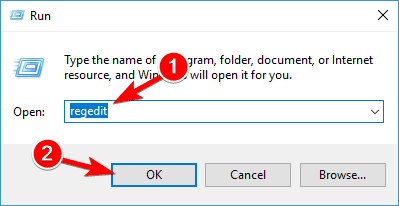
- في الجزء الأيمن ، انتقل إلى ملف HKEY_LOCAL_MACHINESOFTWAREM MicrosoftWindowsCurrentVersionWindowsUpdateAuto UpdateRequestedAppCategories مفتاح وتوسيعه.
- انقر على اليمين 8B24B027-1DEE-BABB-9A95-3517DFB9C552 مفتاح وإزالته. قبل إزالة المفتاح ، من الأفضل استخراجه في حالة حدوث أي خطأ.
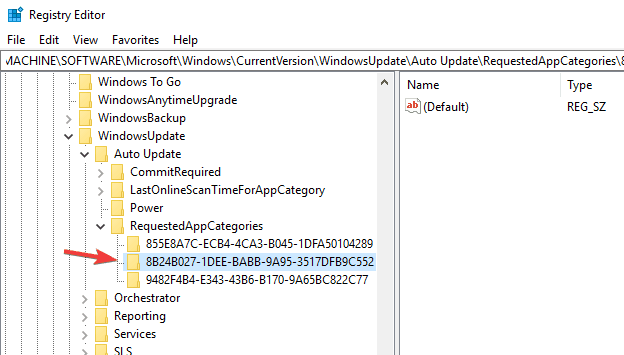
بعد إزالة هذا المفتاح ، أعد تشغيل الكمبيوتر وتحقق من استمرار ظهور المشكلة.
5. قم بإجراء تمهيد نظيف
إذا استمر ظهور خطأ التحديث 8024a112 على جهاز الكمبيوتر الخاص بك ، فمن المحتمل أن يتداخل تطبيق جهة خارجية مع نظامك ويتسبب في ظهور هذه المشكلة. ومع ذلك ، قد تتمكن من حل هذه المشكلة ببساطة عن طريق تعطيل جميع تطبيقات وخدمات بدء التشغيل. للقيام بذلك ، ما عليك سوى اتباع الخطوات التالية:
- صحافة Windows مفتاح + R. وادخل مسكونفيغ. الآن اضغط يدخل أو انقر نعم.
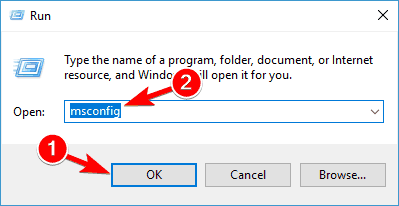
- متي أعدادات النظام تفتح النافذة ، انتقل إلى خدمات التبويب. تحقق الآن اخفي كل خدمات مايكروسوفت وانقر فوق أوقف عمل الكل زر.
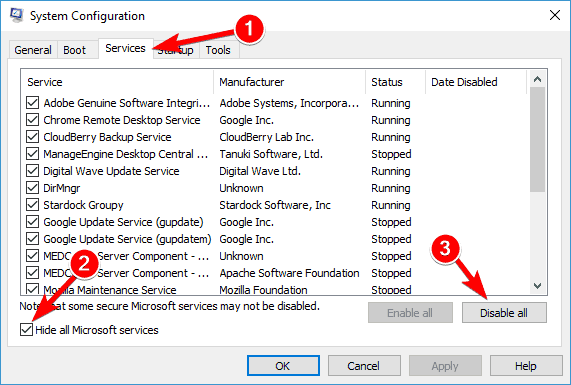
- انتقل إلى ملف أبدء علامة التبويب وانقر فوق فتح مدير المهام.
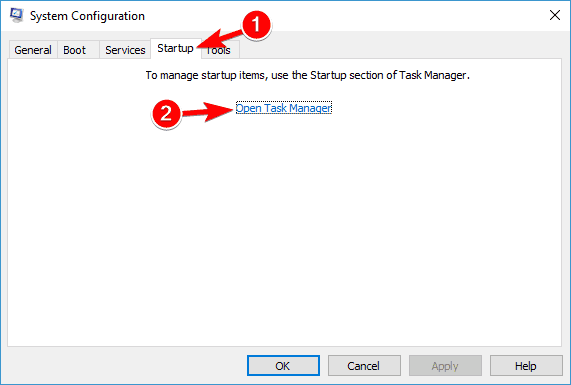
-
مدير المهام سيُظهر لك الآن قائمة بتطبيقات بدء التشغيل. انقر بزر الماوس الأيمن فوق الإدخال الأول في القائمة واختر إبطال من القائمة. كرر هذه الخطوة حتى تقوم بتعطيل جميع تطبيقات بدء التشغيل.

- انتقل إلى ملف أعدادات النظام نافذة او شباك. انقر الآن تطبيق و نعم لحفظ التغييرات وإعادة تشغيل جهاز الكمبيوتر الخاص بك.
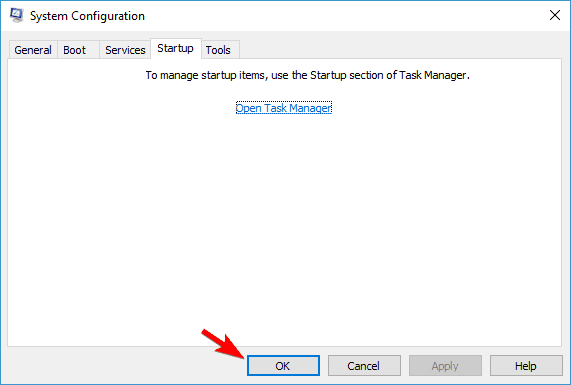
بعد إعادة تشغيل جهاز الكمبيوتر الخاص بك ، حاول إجراء تحديث Windows مرة أخرى. إذا تمكنت من تنزيل التحديث وتثبيته ، كرر هذه الخطوات مرة أخرى ، ولكن هذه المرة قم بتمكين جميع تطبيقات وخدمات بدء التشغيل.
6. تحقق من الوكيل الخاص بك
يمكن أن يكون الوكيل الخاص بك سببًا شائعًا آخر لخطأ التحديث 8024a112. وفقًا للمستخدمين ، يمكن أن يتداخل الوكيل أحيانًا مع نظامك ويتسبب في ظهور هذا والعديد من الأخطاء الأخرى. ومع ذلك ، يمكنك حل هذه المشكلة عن طريق القيام بما يلي:
- افتح ال تطبيق الإعدادات. انتقل إلى ملف الشبكة والإنترنت القطاع الثامن.
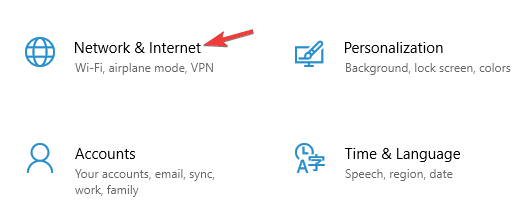
- يختار الوكيل من القائمة على اليسار. قم بتعطيل كافة الخيارات في الجزء الأيمن.
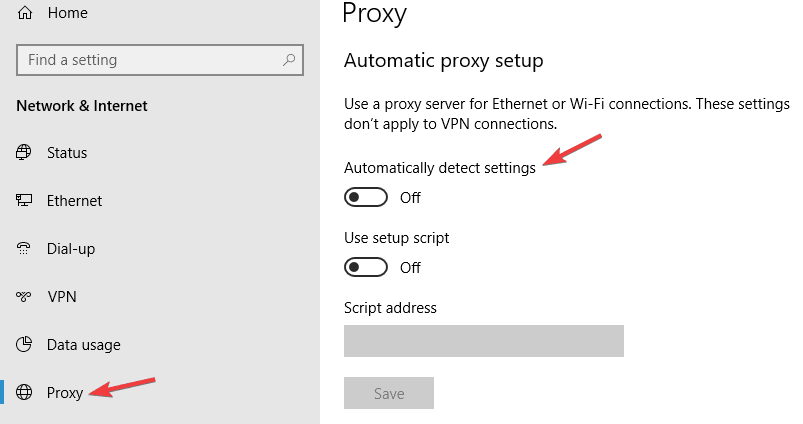
بعد القيام بذلك ، تحقق مما إذا كانت المشكلة لا تزال قائمة. إذا كنت لا تزال ترغب في حماية خصوصيتك عبر الإنترنت ، فسيكون الخيار الأفضل هو ملف VPN. إذا كنت بحاجة إلى شبكة افتراضية خاصة جيدة ، فنحن نقترح عليك تجربتها CyberGhost VPN (77٪ خصم حاليًا).
7. قم بتنزيل التحديث يدويًا
إذا لم تتمكن من تحديث جهاز الكمبيوتر الخاص بك بسبب خطأ التحديث 8024a112 ، فقد تتمكن من حل المشكلة عن طريق تنزيل التحديث من كتالوج تحديث Microsoft. قبل أن تتمكن من القيام بذلك ، تحتاج إلى العثور على رمز التحديث الخاص بالتحديث الذي تريد تنزيله.
يحتوي رمز التحديث على KB في البداية ، متبوعًا بمجموعة من الأرقام. بمجرد العثور على رمز التحديث ، يمكنك تنزيل التحديث يدويًا عن طريق القيام بما يلي:
- انتقل إلى كتالوج Microsoft Update موقع الكتروني.
- أدخل رمز التحديث في مربع البحث.

- ستظهر قائمة التحديثات المطابقة الآن. حدد موقع التحديث الذي يستخدم نفس بنية نظامك. انقر على تحميل بجانب التحديث لتنزيله.
- بمجرد تنزيل التحديث ، قم بتشغيل ملف الإعداد واتبع التعليمات التي تظهر على الشاشة.
بمجرد تثبيت التحديث ، يجب حل المشكلة وسيبدأ كل شيء في العمل مرة أخرى. ضع في اعتبارك أن هذه الطريقة قد لا تحل المشكلة الأساسية ، ولكنها ستسمح لك بتنزيل التحديث المفقود وتثبيته.
8. قم بإجراء ترقية موضعية
إذا لم تُصلح الحلول الأخرى خطأ التحديث 8024a112 ، فإن خيارك الأخير هو إجراء ترقية موضعية. في الأساس ، ستعيد هذه العملية تثبيت أحدث إصدار من Windows ، مع الحفاظ على جميع ملفاتك وتطبيقاتك سليمة. لإجراء ترقية موضعية ، ما عليك سوى القيام بما يلي:
- تنزيل وتشغيل أداة إنشاء الوسائط.
- عند بدء تشغيل أداة إنشاء الوسائط ، اختر قم بترقية هذا الكمبيوتر الآن اختيار.
- اختر الآن تنزيل التحديثات وتثبيتها (موصى به) وانقر التالي.
- انتظر ريثما يقوم الإعداد بتنزيل الملفات الضرورية.
- بمجرد تنزيل التحديثات ، ما عليك سوى اتباع التعليمات حتى تصل جاهز للتركيب شاشة. انقر الآن غيّر ما تريد الاحتفاظ به.
- تأكد من الاختيار احتفظ بالملفات والتطبيقات الشخصية وانقر التالي.
- بعد القيام بذلك ، اتبع التعليمات التي تظهر على الشاشة لإكمال العملية.
بمجرد إكمال الترقية الموضعية ، سيكون لديك أحدث إصدار من Windows مثبتًا ، ويجب حل مشكلة تحديث Windows تمامًا.
هذا كل شيء ، في معظم الحالات ، سيكون الحل الأول كافياً. لكننا أدرجنا المزيد من الحلول ، فقط لتغطيتك لذلك ، نأمل بالتأكيد أن يكون أحد الحلول البديلة لدينا قد ساعدك في التعامل مع خطأ تحديث Windows 10 رقم 8024a112.
إذا كان لديك أي تعليقات أو أسئلة أو اقتراحات إضافية ، فلا تتردد في إخبارنا في قسم التعليقات أدناه.